![]() Deze functies zijn alleen beschikbaar in de programmaconfiguraties Standard en Professional.
Deze functies zijn alleen beschikbaar in de programmaconfiguraties Standard en Professional.
![]() Hier hebben we al geleerd hoe te gebruiken
Hier hebben we al geleerd hoe te gebruiken ![]() voorwaardelijke opmaak met achtergrondkleur.
voorwaardelijke opmaak met achtergrondkleur.
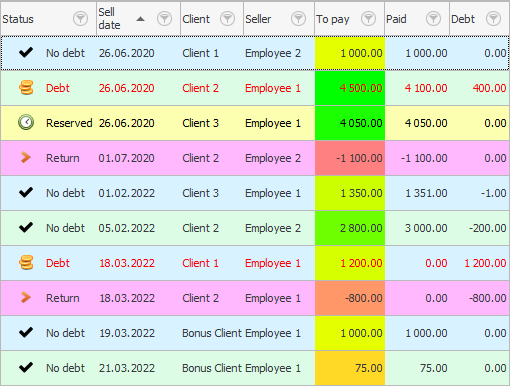
En laten we nu in de module gaan "verkoop" verander het lettertype voor die bestellingen die een schuld hebben. Dan zullen de medewerkers zeker niet vergeten een toeslag in rekening te brengen. We gaan naar het team dat we al kennen "Conditionele opmaak" .
![]() Lees waarom u de instructies niet parallel kunt lezen en werk in het venster dat verschijnt.
Lees waarom u de instructies niet parallel kunt lezen en werk in het venster dat verschijnt.
Ook al hebben we al één voorwaarde om de waarden in de tabel te markeren, klik op de knop ' Nieuw ' om een nieuwe voorwaarde toe te voegen. In dit voorbeeld laten we u zien hoe meerdere regels voor voorwaardelijke opmaak kunnen worden gecombineerd.
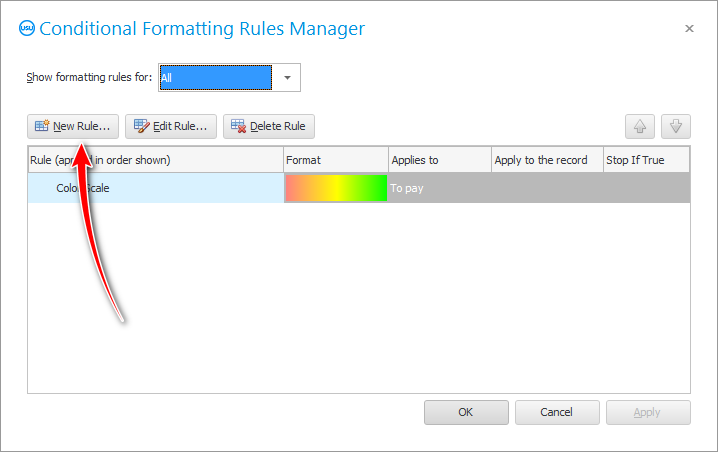
Selecteer in het venster dat verschijnt het speciale effect ' Alleen cellen opmaken die bevatten '. Selecteer vervolgens het vergelijkingsteken ' Groter dan '. Stel de waarde in op ' 0 '. De voorwaarde is: ' de waarde is groter dan nul '. En uiteindelijk blijft het alleen om het lettertype voor dergelijke waarden aan te passen door op de knop ' Formaat ' te klikken.
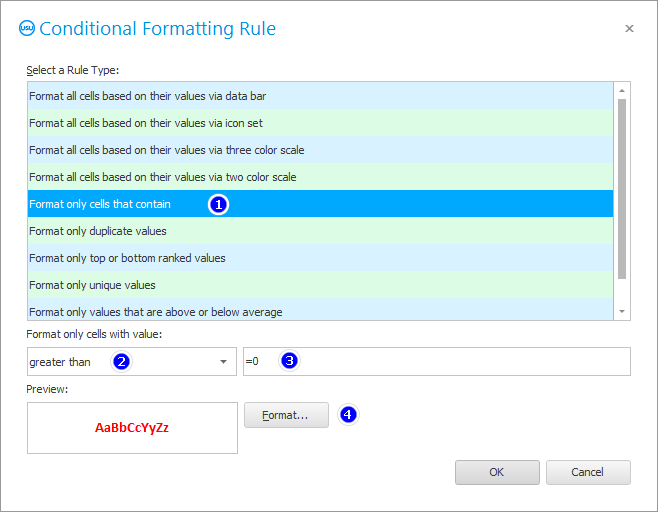
We willen de aandacht van gebruikers vestigen op bestellingen met een schuld. Alles wat met geld te maken heeft is erg belangrijk. Daarom maken we het lettertype vet , groter en rood .
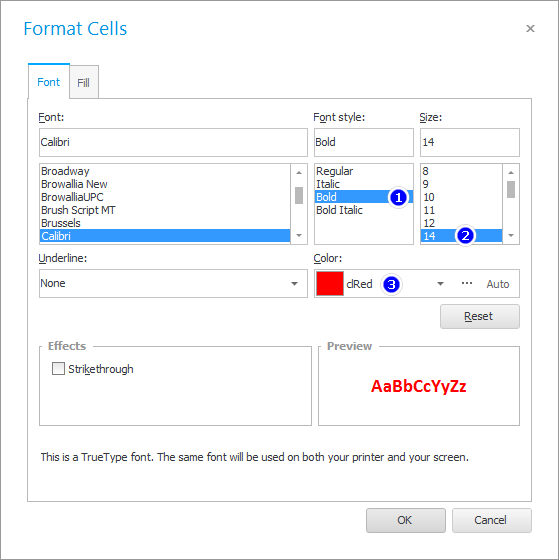
We keren terug naar het vorige venster, alleen heeft het nu twee opmaakvoorwaarden. Selecteer voor onze tweede voorwaarde het veld ' Schuld ' zodat hier het lettertype verandert.
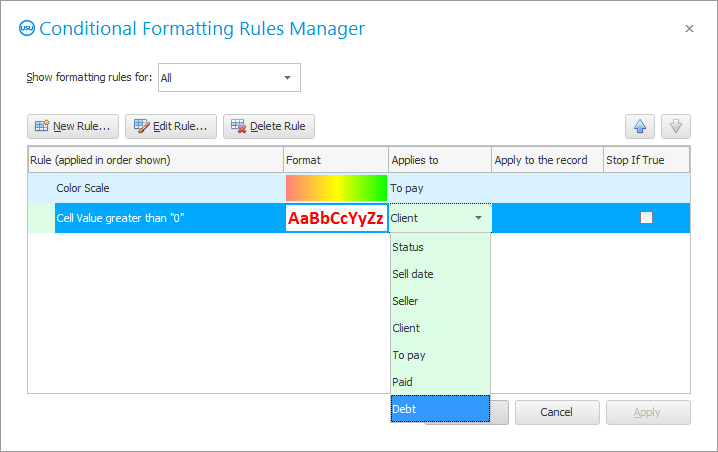
Als resultaat krijgen we dit beeld. Naast het uitlichten van de meest waardevolle bestellingen, zal het bedrag aan schulden nu veel meer opvallen.
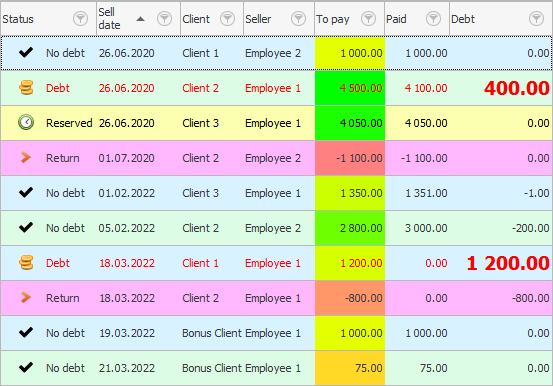
Er zijn speciale situaties waarin u het lettertype in een tekstvak wilt wijzigen. Laten we bijvoorbeeld de module invoeren "Klanten" en let op het veld "mobiele telefoon" . U kunt ervoor zorgen dat klanten met telefoonnummers van een bepaalde mobiele operator, bijvoorbeeld beginnend met ' +7999 ', worden gemarkeerd.
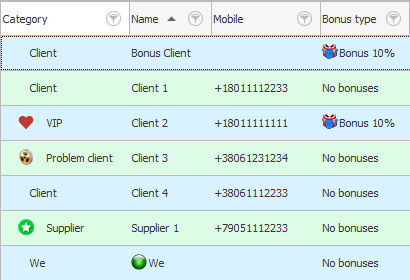
Kies een team "Conditionele opmaak" . Vervolgens voegen we een nieuwe opmaakregel toe ' Gebruik een formule om te bepalen welke cellen moeten worden opgemaakt '.
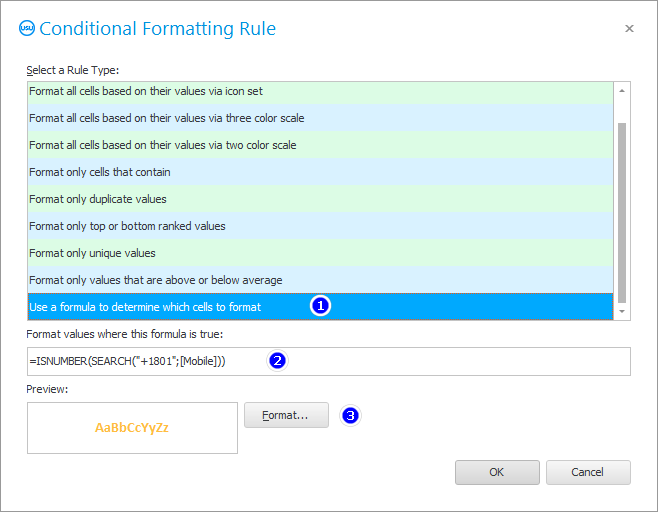
Herschrijf vervolgens zorgvuldig de formule, die wordt weergegeven in de onderstaande afbeelding.
In deze formule zoeken we naar tekst die in een specifiek veld moet worden opgenomen. De veldnaam staat tussen vierkante haken.
Dan blijft het alleen om een lettertype te kiezen voor de waarden die worden gemarkeerd. Laten we alleen de kleur en dikte van de tekens wijzigen.
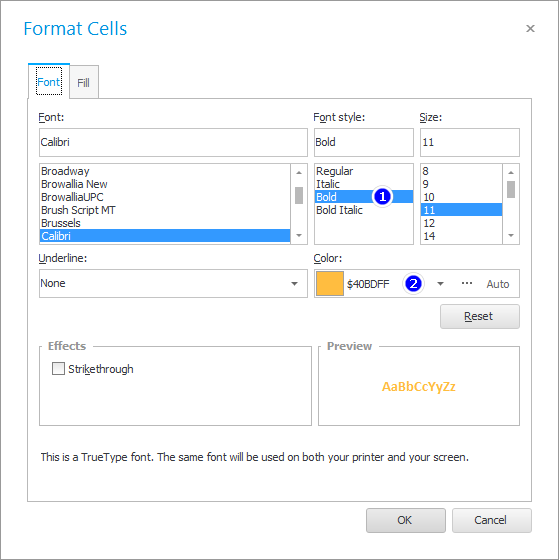
Laten we een nieuwe opmaakvoorwaarde toepassen op het veld ' Mobiele telefoon '.
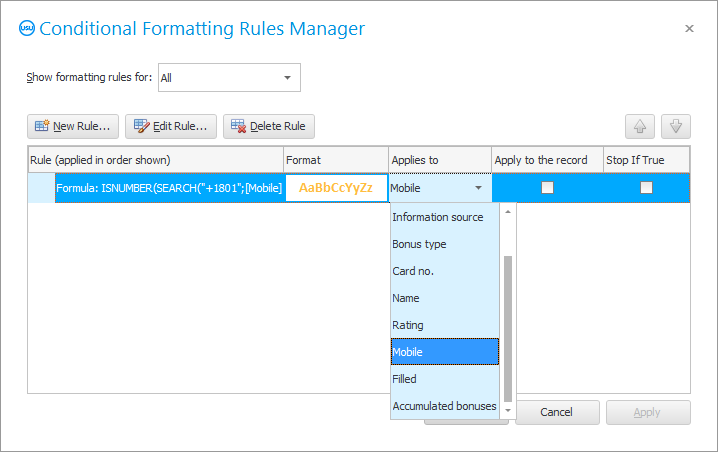
En hier is het resultaat!
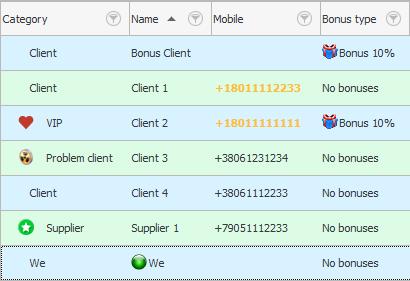
![]() Er is zelfs een unieke kans -
Er is zelfs een unieke kans - ![]() grafiek insluiten .
grafiek insluiten .
Zie hieronder voor andere nuttige onderwerpen:
![]()
Universeel boekhoudsysteem
2010 - 2024